Call of Duty: Warzone Dev 오류 6661 수정하는 방법
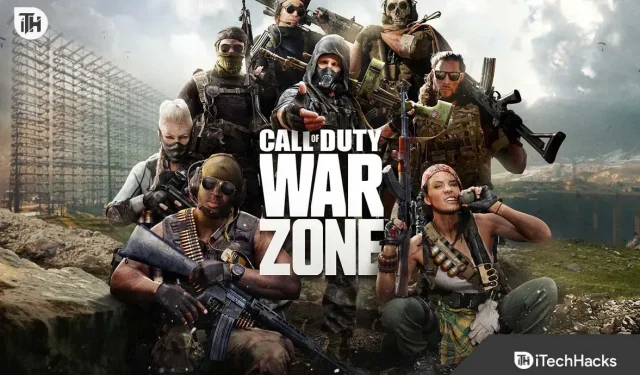
Call of Duty: Warzone은 수백만 번 다운로드된 액션으로 가득 찬 1인칭 슈팅 게임입니다. 개발자는 플레이어를 위해 게임을 더 부드럽게 만들려고 노력했습니다. 그러나 우리 모두는 게임의 일부 버그가 일반적이라는 것을 알고 있습니다. 이 게임에는 플레이어가 직면하는 다양한 개발자 버그가 있습니다. 그 중 하나는 Call of Duty: Warzone Dev Error 6661입니다. 게임의 많은 플레이어가 이 문제에 직면하고 있습니다. 당신도 게임에서 문제에 직면하는 경우. 그런 다음 이 가이드를 끝까지 읽고 시스템에서 문제를 해결하는 방법을 알아보세요.
Call of Duty: Warzone 개발자 버그 6661이란 무엇입니까?
플레이어는 Call of Duty: Warzone에서 발생하는 개발자 오류 6661에 당황합니다. 게임을 시작하려고 하면 오류 메시지가 표시되고 그 때문에 게임을 할 수 없습니다. 모르는 사람들을 위해 이 문제는 아래에 나열할 여러 가지 이유로 인해 발생합니다. 번거 로움없이 문제를 해결할 수 있도록 확인하십시오.
- 게임에 손상된 파일이 있습니다.
- 게임에 대한 적절한 관리 권한을 부여하지 않았습니다.
- 게임에 서버 충돌이 있는 경우 문제가 발생할 수 있습니다.
Call of Duty: Warzone Dev 오류 6661 수정하는 방법
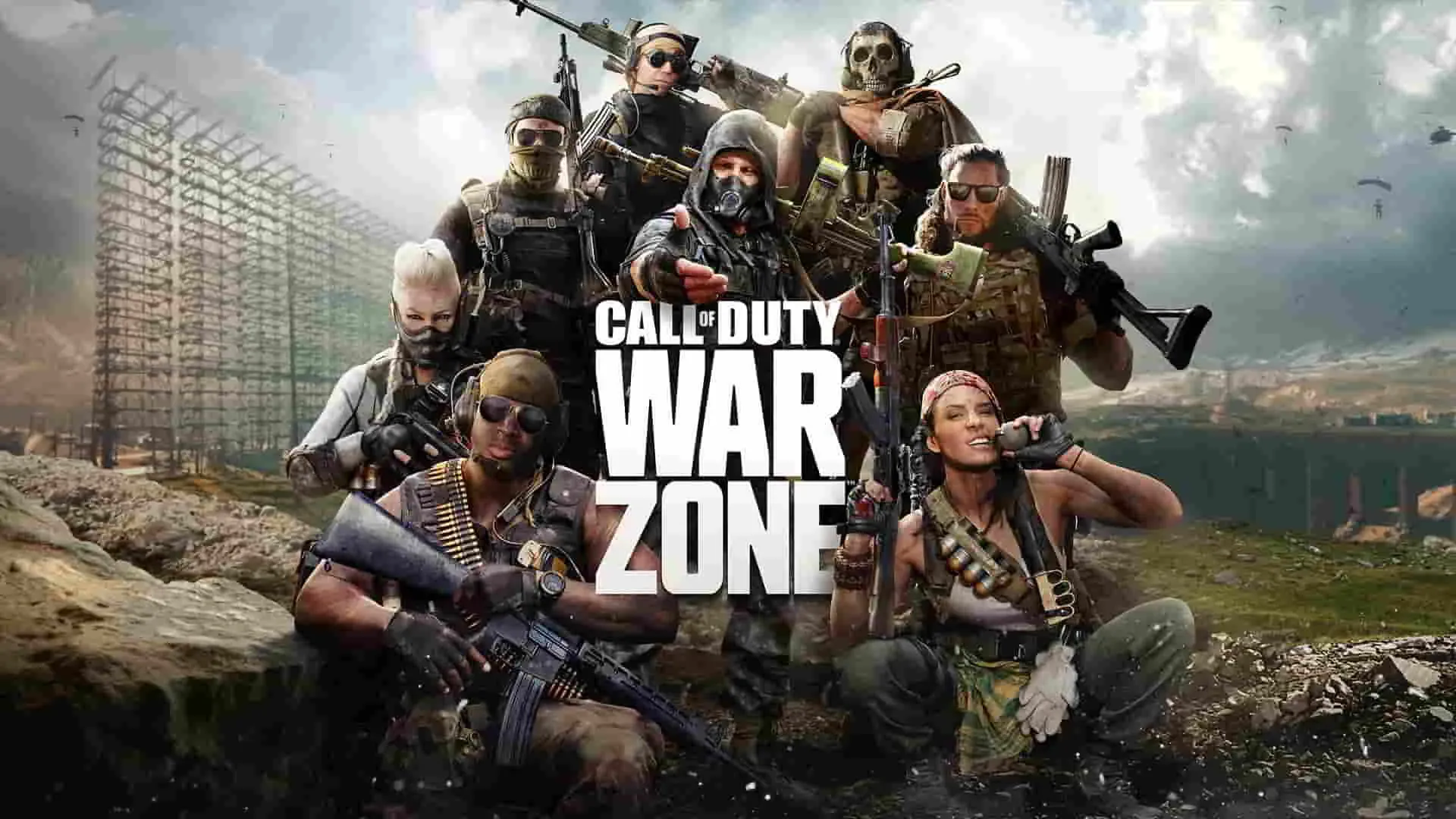
플레이어는 PC의 문제를 어떻게 해결할 수 있을지 걱정하고 있습니다. 수천 명의 사용자가 게임에서 개발자 오류 6661이 발생했다고 보고했습니다. 시스템에서 개발자 오류 6661을 해결하는 방법은 다음과 같습니다.
컴퓨터를 다시 시작하십시오

Dev 오류 6661은 구성, 창 또는 게임 파일로 인해 발생합니다. 문제가 발생하면 컴퓨터를 다시 시작하십시오. 문제가 Windows 파일이나 사소한 오류로 인해 발생한 경우 신속하게 해결됩니다.
관리자 권한으로 게임 실행
개발자 오류 6661은 시스템이 적절한 관리 권한을 부여하지 않는 경우에도 발생합니다. 관리자로 게임을 실행하여 시스템의 문제를 해결할 수 있습니다. 이렇게 하려면 아래 단계를 따라야 합니다.
- 게임 파일을 마우스 오른쪽 버튼으로 클릭합니다.
- “관리자 권한으로 실행” 옵션이 표시됩니다.
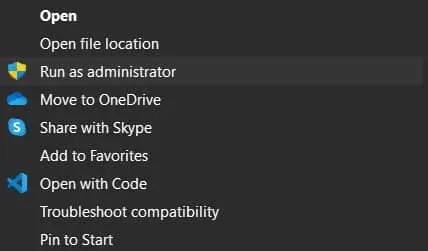
- 그것을 선택하고 권한을 부여하십시오. 게임이 시작되면 이 설정을 영구적으로 지정해야 합니다.
- 게임 응용 프로그램 파일을 다시 마우스 오른쪽 버튼으로 클릭하십시오.
- “속성”을 선택하고 “호환성” 탭으로 이동합니다.
- 이제 “관리자 권한으로 이 프로그램 실행”을 선택합니다.
- 적용을 클릭합니다. 그게 다야.
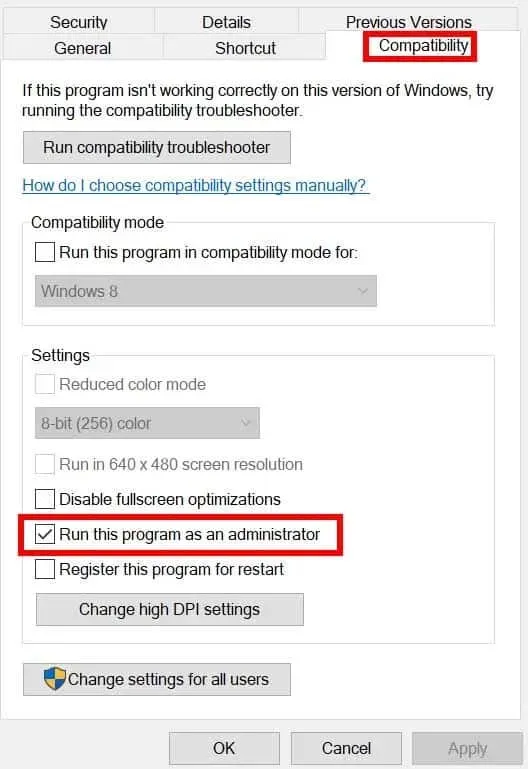
서버 문제 확인
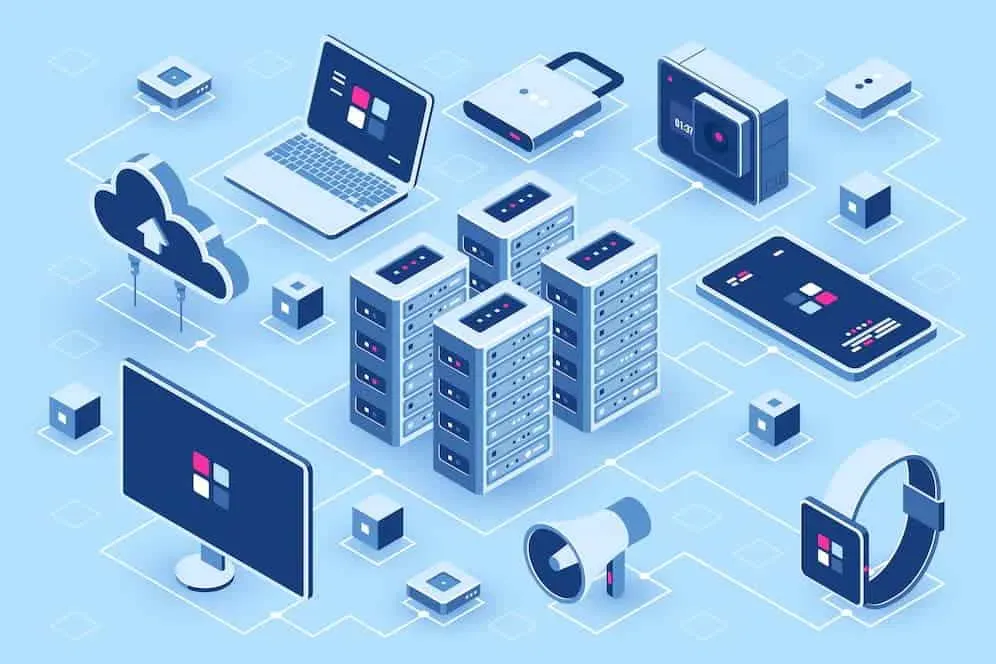
시스템에서 개발자 오류 6661이 발생한 많은 사용자가 게임 서버 문제로 인한 것이라고 보고했습니다. 그들이 게임을 시작하고 플레이하는 동안 서버에 몇 가지 문제가 있었습니다. 그들은 다양한 출처에서 그것에 대해 배웠습니다. 아래 나열된 방법을 사용하여 서버의 상태를 확인할 수도 있습니다.
- 타사 웹사이트: Warzone에 서버 문제가 발생하는 경우 DownDetector 또는 인터넷에서 사용할 수 있는 기타 유사한 웹사이트와 같은 평판이 좋은 웹사이트에서 쉽게 확인할 수 있습니다.
- 소셜 미디어 및 공식 웹페이지: 해당 웹사이트 및 소셜 미디어 계정을 팔로우하여 게임 서버 상태를 확인할 수도 있습니다. Warzone은 매우 인기 있는 게임입니다. 서버가 다운되면 확실히 알려줄 것입니다.
DirectX 11로 실행
많은 게이머들이 PC에 DirectX 12를 다운로드했습니다. 그러나 이것은 또한 게임 시작에 문제를 일으킵니다. DirectX 12로 게임을 플레이하려는 많은 사용자가 오류 메시지가 표시된다고 보고합니다. 게임이 DirectX 12와 제대로 실행되지 않을 수 있습니다. 많은 개발자는 게임이 제대로 작동하므로 플레이어가 DirectX 11을 다운로드할 것을 권장합니다.
게임 파일 복원
손상된 파일이 있는 경우 Call of Duty: Warzone에서 Dev 오류 6661이 발생합니다. 이 경우 게임 파일을 복원하는 것이 좋습니다. 시스템의 게임 런처에는 게임 파일을 복구하는 기능이 있습니다. 사용자는 이를 사용하여 게임 파일을 스캔하고 손상된 파일이 있는 경우 문제를 해결할 수 있습니다. 아래 나열된 단계를 통해 쉽게 이 작업을 수행할 수 있습니다.
- 시스템에서 런처를 엽니다.
- 도서관에 가십시오.
- 게임을 마우스 오른쪽 버튼으로 클릭합니다.
- 메뉴에서 속성을 선택합니다.
- “로컬 파일”로 이동하여 “게임 파일의 무결성 확인”을 선택합니다.
- 그게 다야; 게임 파일을 성공적으로 복원했습니다.
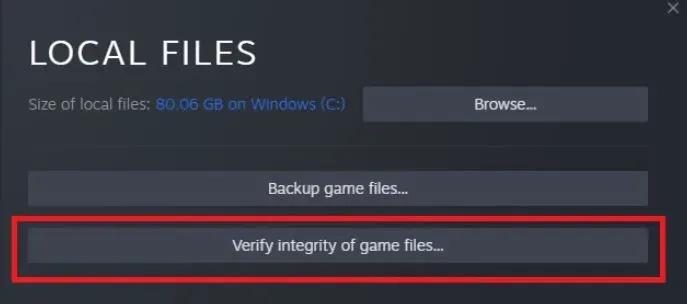
게임 업데이트
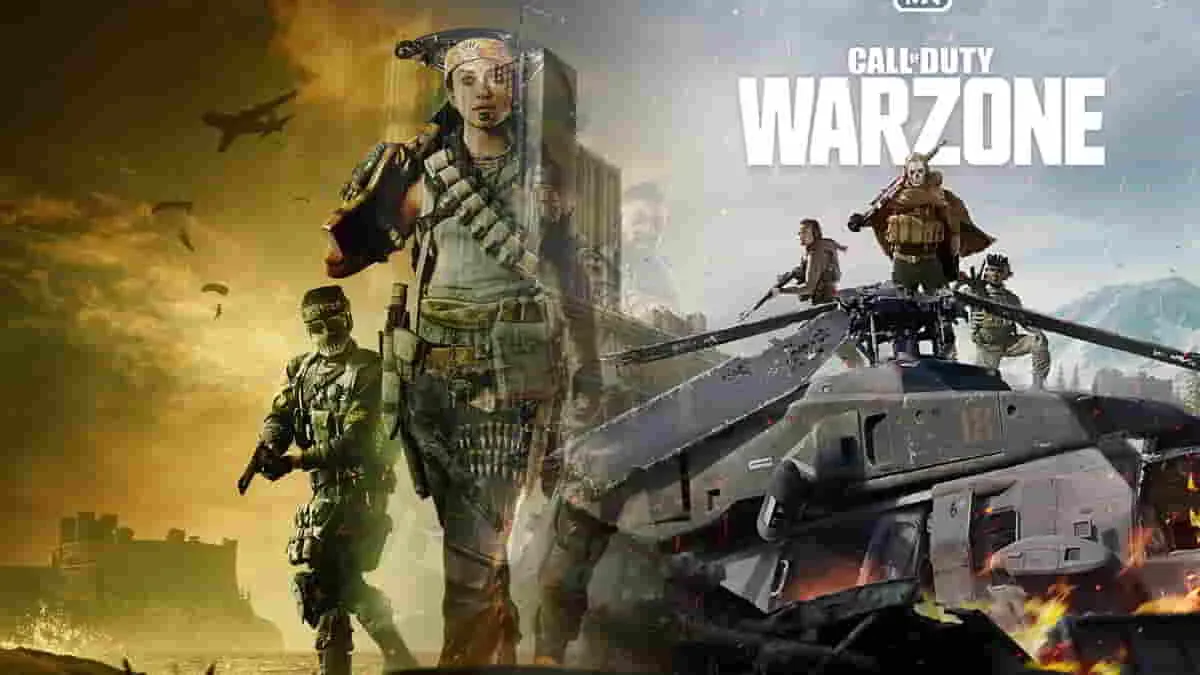
개발자는 게임의 다양한 문제를 해결하기 위해 새로운 업데이트를 출시하고 있습니다. 오랫동안 업데이트를 다운로드하지 않은 경우 문제가 업데이트로 인한 것일 수 있습니다. PC에서 게임을 업데이트할 수 있는 단계를 나열했습니다.
- 게임 런처를 엽니다.
- 게임을 마우스 오른쪽 버튼으로 클릭합니다.
- 이제 “업데이트” 옵션이 표시됩니다.
- 사용 가능한 업데이트가 있는 경우 업데이트를 받을 수 있습니다. 다운로드가 자동으로 시작됩니다. 업데이트를 사용할 수 없는 경우 “자동 업데이트” 기능을 켭니다.
임시 파일 지우기
경우에 따라 게임 실행 파일로 인해 게임 실행에 문제가 발생할 수도 있습니다. 따라서 시스템에서 게임의 임시 파일을 제거하여 문제가 원인인 경우 해결을 시도하는 것이 좋습니다. 아래 나열된 단계를 통해 쉽게 이 작업을 수행할 수 있습니다.
- PC에서 실행을 엽니다(Windows 키 + R 누르기).
- “%temp%”를 입력합니다.
- 모든 파일을 선택합니다.
- 삭제하십시오. 또한 휴지통에서 제거하십시오. 그런 다음 게임을 시작하십시오.
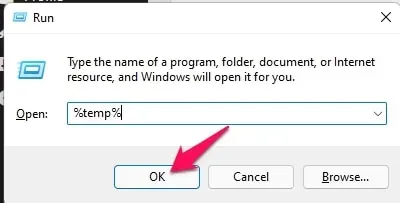
요약
많은 사용자가 시스템에서 Call of Duty: Warzone 개발자 오류 6661 문제에 직면하고 있다고 보고했습니다. 시스템의 게임에 문제가 있는 이유를 나열했습니다. 원인을 보면 문제의 원인을 분석하고 해결할 수 있습니다. 따라서 위에 나열된 방법으로 빠르게 해결할 수 있습니다. 그게 다야.



답글 남기기